Brannmur forhindrer at Azure Function-verten fungerer som den skal
- Du kan få denne feilmeldingen hvis brannmurinnstillingene dine er feil, lagringskontoen er slettet eller du har nådd den daglige utførelseskvoten.
- Denne veiledningen vil diskutere årsakene til problemet og trinnene du må ta for å løse feilen.

XINSTALLER VED Å KLIKKE LAST NED FILEN
- Last ned Restoro PC Repair Tool som følger med patentert teknologi (patent tilgjengelig her).
- Klikk Start søk for å finne Windows-problemer som kan forårsake PC-problemer.
- Klikk Reparer alle for å fikse problemer som påvirker datamaskinens sikkerhet og ytelse.
- Restoro er lastet ned av 0 lesere denne måneden.
Azure Functions Runtime er uoppnåelig feil oppstår når Functions-kjøretiden ikke kan starte. Vanligvis skjer dette hvis du har overskredet den daglige utførelseskvoten eller slettet lagringskontoen.
I denne veiledningen hjelper vi deg med å feilsøke årsakene til feilen og løse problemet. La oss begynne!
Hva er årsaken til at Azure-funksjonens kjøretid ikke kan nås?
Det kan være ulike årsaker til at funksjonsapp kjøretidsfeil oppstår; noen av de populære er:
- Mistet tilgangen til lagringskontoen – Hvis funksjonsappen har mistet tilgangen til lagringskontoen, kan du få denne feilmeldingen.
- Lagringskontoen er slettet– Hvis du ved en feiltakelse har slettet lagringskontoen, kan du få denne feilen. Du må opprette en ny lagringskonto.
- Lagringskontoinnstillinger – Hvis du har skrevet inn feil legitimasjon eller slettet noen av innstillingene, kan det hende du får denne feilmeldingen. Sjekk lagringskontoens legitimasjon og applikasjonsinnstillinger for å finne ut av problemet.
- Daglig utførelseskvote – Hvis du har brukt opp daglig utførelseskvote tilordnet, vil funksjonsappen bli deaktivert midlertidig. Øk kvoten for å fikse problemet.
- Problemer med nettverkstilkobling– Hvis funksjonsappen har IP-begrensninger som blokkerer internettilgang eller innkommende trafikk, kan du få denne feilen.
Hvordan kan jeg fikse Azure-funksjonene runtime is unreachable-feilen?
1. Sjekk om lagringskontoen er slettet
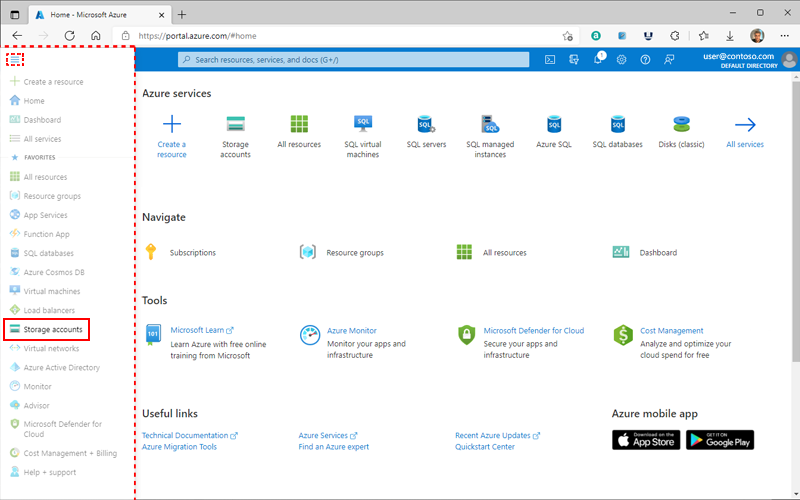
Alle funksjonsapper trenger en lagringskonto for å fungere, og hvis kontoen slettes, fungerer ikke funksjonene. For å fikse dette, sjekk disse elementene:
- Se først etter lagringskontoen din i applikasjonsinnstillingene.
- Sjekk nå om WEBSITE_CONTENTAZUREFILCONNECTIONSTRING eller AzureWebJobsStorage inneholder en lagringskontos navn som en del av en tilkoblingsstreng.
- Du kan også søke etter den i Azure-portalen for å bekrefte at lagringskontoen eksisterer.
- Hvis du ikke finner kontoen, må du opprette lagringskontoen på nytt.
- Bytt deretter ut lagringstilkoblingsstrengene.
- Se også etter funksjonskoden; hvis den ikke er tilgjengelig, må du distribuere den på nytt.
2. Sjekk om lagringskontoapplikasjonsinnstillingene er slettet

Hvis tilkoblingsstrengen ble overskrevet eller slettet, kan det hende du ikke finner den. Dette kan ha skjedd fordi du bruker Azure Resource Manager-skript eller distribusjonsspor til å angi applikasjonsinnstillinger.
Eksperttips:
SPONSERT
Noen PC-problemer er vanskelige å takle, spesielt når det kommer til ødelagte depoter eller manglende Windows-filer. Hvis du har problemer med å fikse en feil, kan systemet ditt være delvis ødelagt.
Vi anbefaler å installere Restoro, et verktøy som skanner maskinen din og identifiserer hva feilen er.
Klikk her for å laste ned og begynne å reparere.
Dette er handlingene du må ta:
- For å unngå denne feilen, anbefales det at du bruker AzureWebJobsStorage element.
- Ikke aktiver sporinnstilling alternativer for noen av innstillingene.
- Disse innstillingene må være oppgitt og gyldige på tidspunktet for opprettelsen.
3. Sjekk om lagringskontoen er tilgjengelig
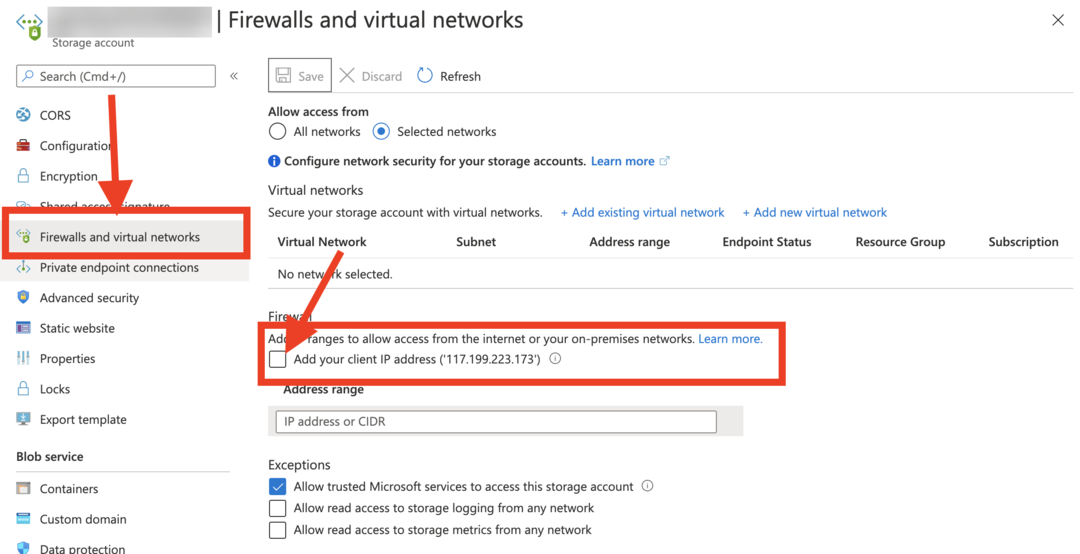
Azure-funksjonsapplikasjonen må ha tilgang til lagringskontoen for å fungere. Her er noen ting du må gjøre for å løse problemet:
- Kontroller at brannmuren for lagringskontoen din er deaktivert og tillater innkommende og utgående trafikk til funksjonene.
- Sett tillateSharedKeyAccess til ekte som standardverdi.
- Sjekk om Azure-funksjonsappen er installert i ASE (App Service Environment) med de riktige nettverksreglene, som tillater innkommende og utgående trafikk til lagringskontoen.
- Slik liker du en kommentar på Microsoft Word
- Slik deaktiverer du SMB-signering som standard på Windows 11
- Slik avinstallerer du Spotify helt på Windows 11
- Runtime Error 7: Tomt for minne [Fix]
4. Daglig utførelseskvote oppbrukt
- Gå til Azure portal, og klikk Innstillinger.
- Navigere til Konfigurasjon og klikk Funksjon Appinnstillinger.
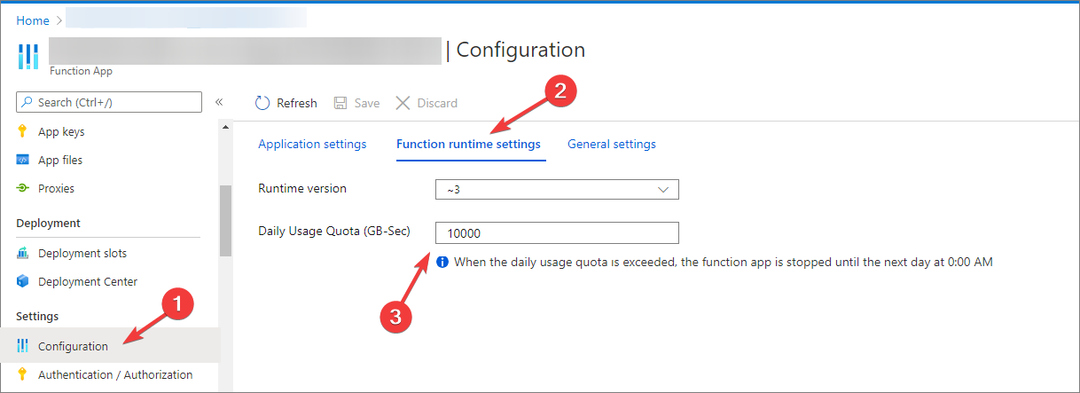
- Undersøk Daglig brukskvote hvis du har brukt opp grensen.
- Hvis ja, fjern eller øk den daglige kvoten og start appen på nytt. Men hvis du ikke kan gjøre det, må du vente til neste dag.
5. Sjekk brannmurinnstillingene for funksjonsappen
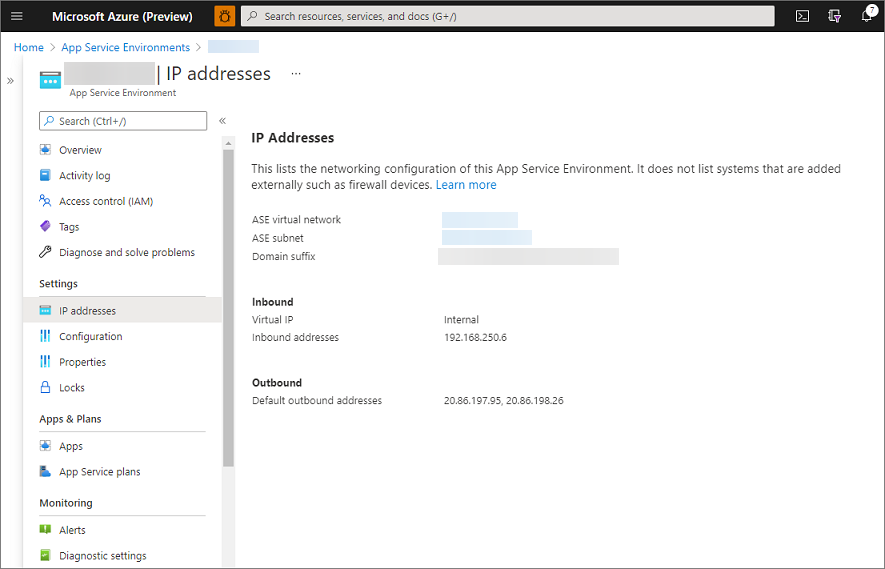
En brannmur kan begrense funksjonsappen; sjekk disse områdene for å være sikker:
- Funksjonsappen din er vert i en App-tjenestemiljø som bruker intern lastbalansering og er satt til å forhindre innkommende internettrafikk.
- Funksjonsappen har IP-begrensninger for å hindre tilgang til internett.
- Når du vet at det er begrensninger, gå til undernettets NSG (Network Security Group), som inneholder App-tjenestemiljø.
- Sørg for at de innkommende reglene er satt til å tillate trafikk som stammer fra datamaskinens offentlige IP-adresse du bruker for å få tilgang til applikasjonen.
6. Beholderfeil på Linux
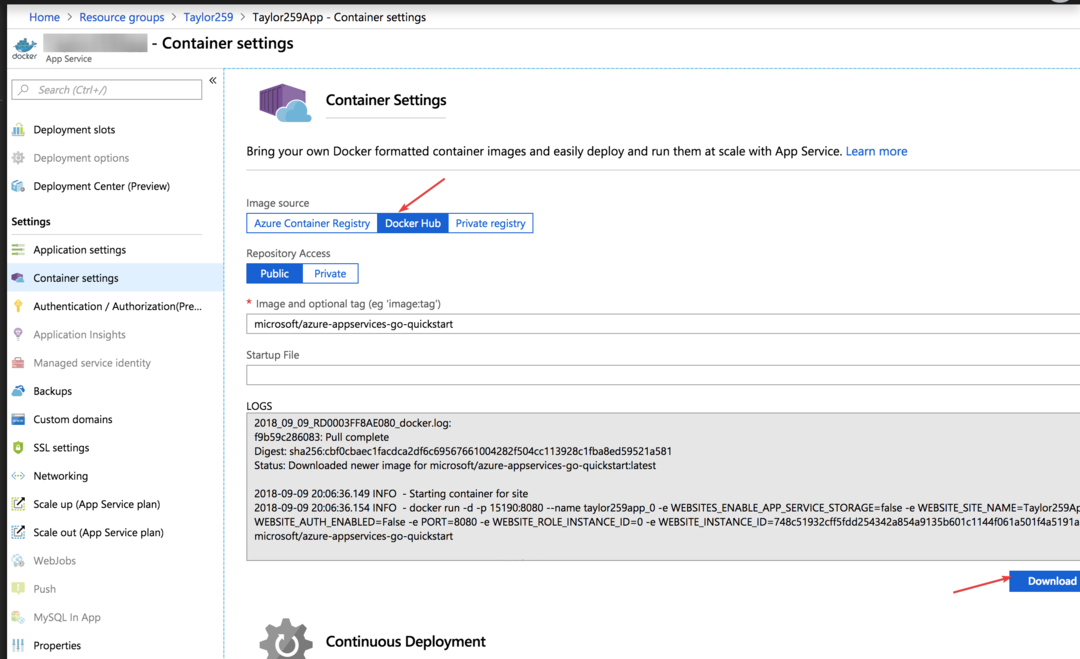
Hvis det er et problem med containeren, kan funksjonsappene som kjører på Linux i en container vise feilen. For å fikse dette, følg disse trinnene:
- Først, følg den nedenfor nevnte https-lenken for å gå til funksjonsappens Kudu-endepunkt etter å ha erstattet Function_App med appnavnet:
https://.scm.azurewebsites.net - Deretter laster du ned Docker-loggene og analyserer innholdet på datamaskinen din.
- Til slutt, sjekk de loggede feilene for å finne ut årsaken til feilen.
Så dette er noen ting du må sjekke for å fikse asurblå funksjoner; runtime er en uoppnåelig feil. Hvis du har spørsmål eller bekymringer, kan du gjerne nevne dem i kommentarene nedenfor. Vi hjelper deg gjerne!
Har du fortsatt problemer? Løs dem med dette verktøyet:
SPONSERT
Hvis rådene ovenfor ikke har løst problemet, kan PC-en oppleve dypere Windows-problemer. Vi anbefaler laster ned dette PC-reparasjonsverktøyet (vurdert Great på TrustPilot.com) for enkelt å løse dem. Etter installasjonen klikker du bare på Start søk og trykk deretter på Reparer alle.


